Zoomで開催する、セミナー、勉強会、講座などに参加する時、
セミナーの講師に何か聞きたいことがある時に使える「手を挙げる」機能について解説いたします。
ちょっとした機能なのですが、例えば参加者が講座の最中に音声を入れて喋り出してしまうと、全員の集中の妨げになってしまいます。
Zoom講座を開催する時に、
質問がある時は「手を挙げる」でお知らせくださいね〜
などとお伝えしておくと、質の高いZoom講座・セミナーを開催することができます。
手を挙げる機能の使い方
参加者は、パソコン、スマホの画面で操作をすることで、手を挙げることができます。
スマホの場合
スマホの画面右下の「詳細ボタン」をクリックします。
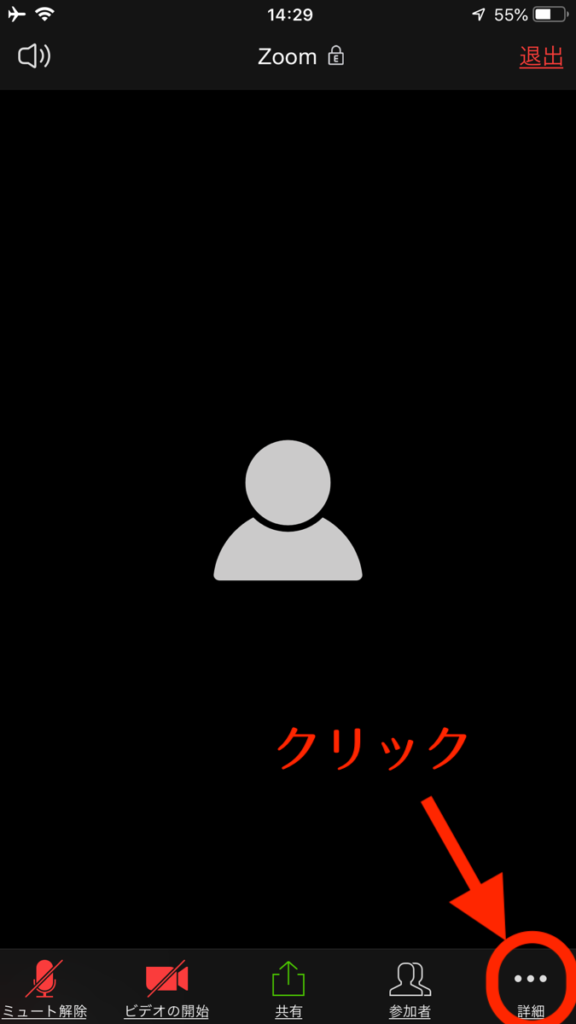
クリック後に、ポップアップメニューの「手を挙げる」ボタンがをクリックすれば完了となります。
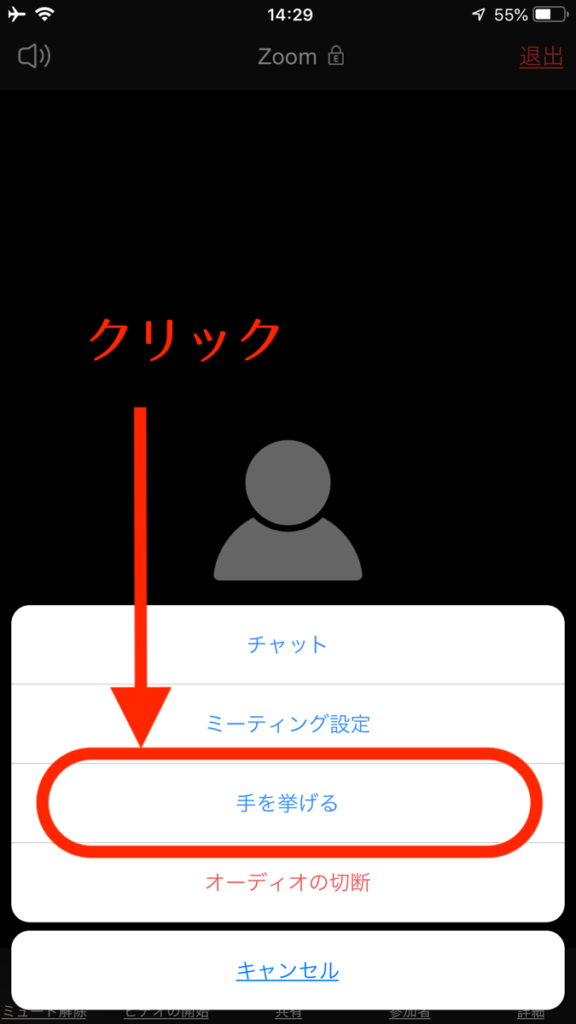
ホスト側の表示について
主催者側には、「手を挙げる」青いアイコンが表示されます。
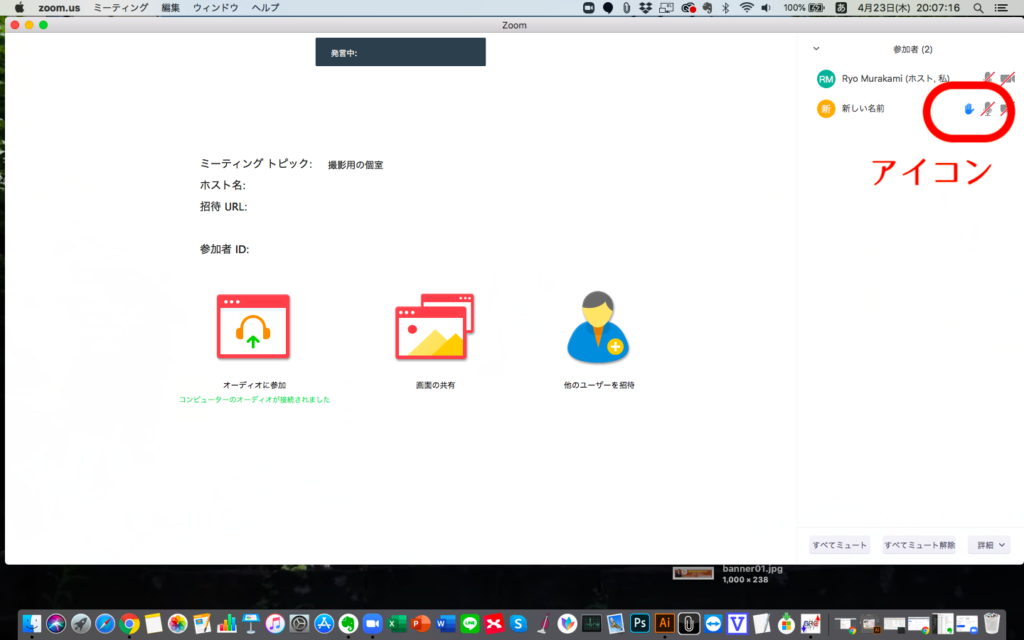
参加者の「手を降ろす」操作方法
ずっと手を挙がりっぱなしでは、どのタイミングでの質問かわかりませんので、
ホストは質問が終わり次第、手を降ろしてあげなければなりません。
参加者の名前をクリックすると、「手を降ろす」ボタンが表示されます。
クリックすると、手を降ろした状態になります。
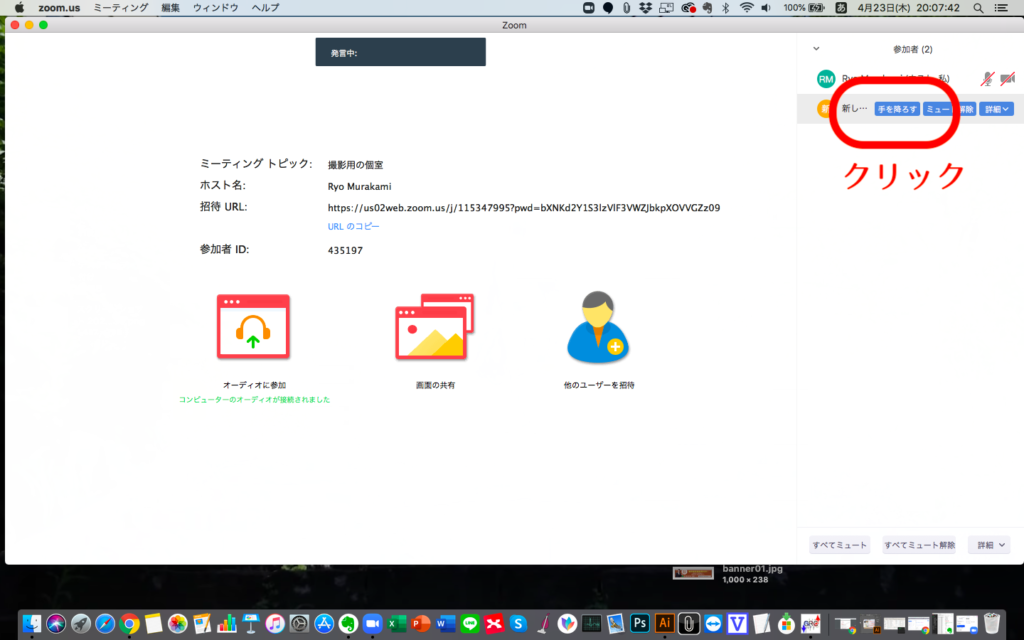
最後に
いかがでしたでしょうか。
Zoomで「手を挙げる」操作を参加者にお伝えして、質の高いZoom講座・セミナーを開催しましょう。
以上、Zoomミーティングで使える便利機能をご紹介させていただきました^^
■こちらの記事もおすすめです
 リレーション
リレーション 


